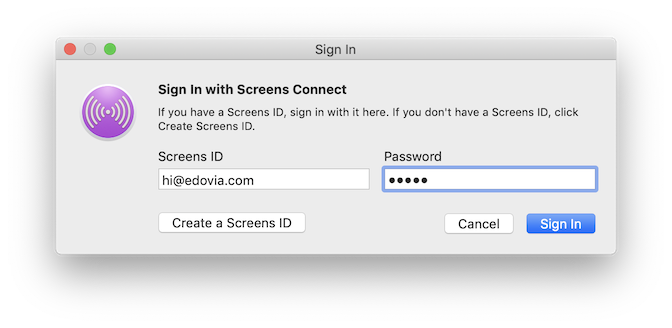Cos'è un ID Screens?
Un ID Screens è un identificatore univoco utilizzato da Screens e Screens Connect che rende i tuoi computer registrati (Mac e Windows PC) accessibili da remoto.
Per collegare Screens e i computer su cui è installato Screens Connect, devi utilizzare lo stesso ID Screens ovunque. Ecco come Screens è in grado di trovare i tuoi computer da remoto.
Nota: il tuo ID Screens non memorizza nomi utente e password e non sostituisce le credenziali di autenticazione richieste per accedere a un dato computer. Le credenziali di accesso remoto sono archiviate nel portachiavi Apple sul tuo dispositivo iOS e/o Mac.
Creazione di un ID Screens
Puoi creare un ID Screens durante l'installazione di Screens Connect o su https://screensconnect.com. Sono richiesti solo un indirizzo e-mail e una password.
Gestione del tuo ID Screens
Il tuo ID Screens memorizza le voci per ogni computer su cui hai installato Screens Connect. A volte è consigliabile visitare la nostra pagina di gestione ID Screens per ripulire eventuali voci errate o obsolete. Per rimuovere una voce, fai semplicemente clic sul pulsante verde Annulla registrazione.
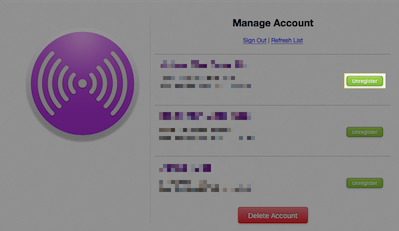
Eliminazione del tuo account
Puoi anche eliminare il tuo account da questa pagina.
Modifica del tuo indirizzo e-mail
Non è possibile modificare l'indirizzo e-mail associato al tuo ID Screens; è necessario creare un nuovo account. Ti suggeriamo la seguente procedura:
- Esci dal tuo ID Screens in tutte le installazioni Screens e Screens Connect.
- Accedi alla nostra pagina di gestione ID Screens ed elimina l'account.
- Crea un nuovo ID Screens con il tuo indirizzo e-mail preferito.
- Utilizza il tuo ID Screens appena creato in Screens Connect e Screens.
Accesso
Il tuo ID Screens è ciò che collega Screens e Screens Connect insieme. Per poterti riconnettere al tuo computer da remoto, assicurati di accedere con il tuo ID Screens in:
- Sui Mac a cui ti collegherai a
- Sui Windows PC a cui ti collegherai a
- Sui dispositivi iOS da cui ti collegherai a
- Sui Mac da cui ti collegherai a
Sui Mac a cui ti collegherai a
Per prima cosa, assicurati di aver installato Screens Connect sui Mac a cui ti collegherai a.
Dall'icona della barra dei menu Screens Connect, seleziona Accedi...:

Nella finestra di accesso, inserisci il tuo Screens ID e password:
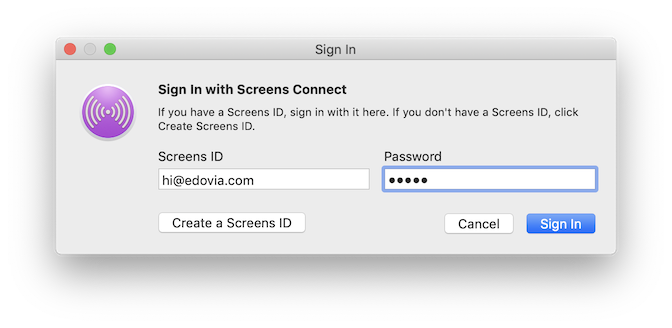
Sui Windows PC a cui ti collegherai a
Per prima cosa, assicurati di aver installato Screens Connect sul PC Windows a cui ti collegherai a.
Fai doppio clic sull'icona Screens Connect nella barra delle applicazioni:
![]()
Nella finestra di accesso, inserisci il tuo Screens ID e password:
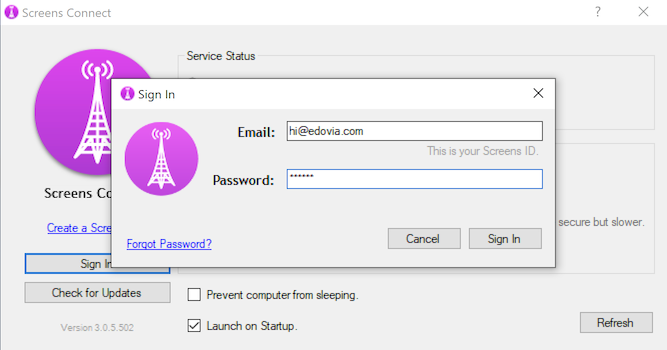
Sui dispositivi iOS da cui ti collegherai da
- Avvia Screens.
- Tocca l'icona Impostazioni (ingranaggio).
- Seleziona Screens Connect.
- Inserisci il tuo Screens ID e password.
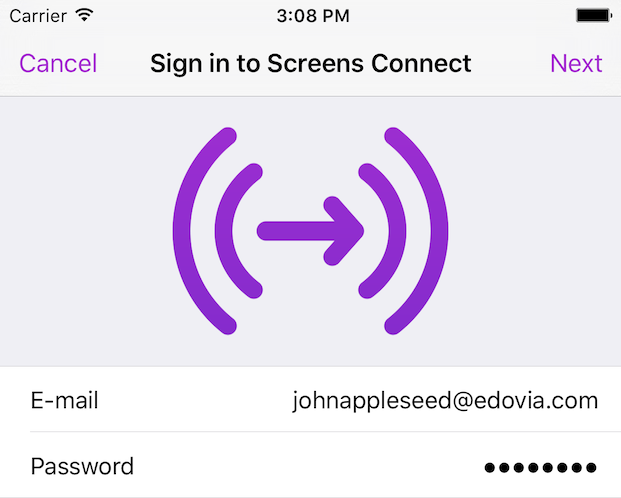
Sui Mac da cui ti collegherai da
- Avvia Screens.
- Vai al menu dell'app Screens.
- Seleziona Screens Connect > Accedi…
- Inserisci il tuo Screens ID e password.